数据集选择
数据集选择
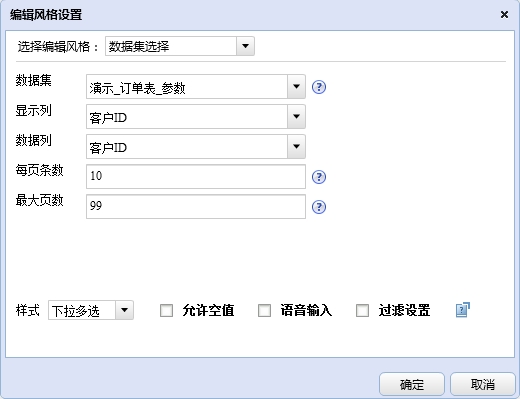
当下拉选项的数据不需要手动输入而是来源于一个数据集时,可对该字段设置下拉数据集的编辑风格。系统将数据从配置好的数据集、显示列、数据列中取出,然后以下拉列表的形式列出,当对该字段设置条件值时,条件值输入框中自动下拉列出该字段所有可选的数据。数据集选择风格的样式选择有八种:下拉单选、下拉多选、单选钮、复选框、色块单选、色块复选、文本选择、图标选择。具体设置方式如下:
1、将编辑风格选择为数据集选择。
2、选择数据来源的数据集,再从该数据集中选择需要设置的显示列数据字段和数据列数据字段。
注意:选择数据来源的数据集如果包含参数时,必须与对应参数设置关联过滤并且过滤来源与过滤项都必须来自对应参数,否则该数据集会由于存在参数而查不到数据。
建议使用码表作为数据来源数据集,尽量避免使用带参数数据集作为数据来源。
3、设置数据集选择的样式,样式包含下拉单选、下拉多选、单选钮、复选框、色块单选、色块复选、文本选择、图标选择。
4、在展现界面点击输入框可弹出编辑风格值设置组件,用户可直接勾选需要设置的数据或或通过关键字在下拉数据集进行数据过滤后对需要的数据进行勾选,再点击右下角【√】按钮,此数据即可显示在输入框中。
5、最终下拉多选、单选钮、复选框、色块单选、色块复选、文本选择、图标选择的样式对应预览效果如下:
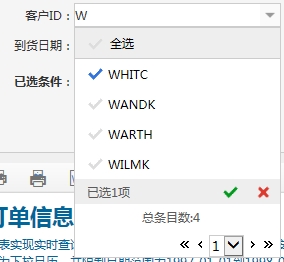






图标选择说明:当选择样式为"图标选择"时,数据集选择会增加"图标列",用于选择图片所在的字段;下拉列表会增加"图标",可以手动输入图标的文件名
注意: 1.下拉列表,图标存放路径为 "应用名\mis2\gezComponents\newFormstyle\images\"。
2.图标尺寸应为100*35左右。
取数过滤
设计界面
1.默认设置每页条数为10(n)条数据,最大页数为99(p)。每页条数与最大页数不能为空,设置的最大页数不超过99。
2.可以通过输入关键字查询其余项。可以包含多个关键字,关键字以全角或半角的空格、逗号、顿号分割。
3.后台从数据库中取数时,最多取出n*p+1条数据,显示时最多显示n*p条数据,当能取到n*p+1数据时,说明还有未显示出来的数据项。
每页条数和最大页数可以根据用户的需求自己设置,如下图所示:
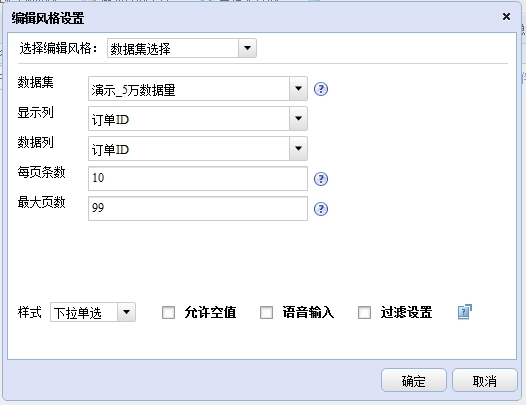
展现界面
1.如果第n*p+1条无内容,则显示的时所有数据条目数;如果第n*p+1条有内容,则显示条目数为n*p+即300+这种。
2.在输入框输入关键字,如:京公司,停顿1秒后可以查出“北京润乾信息系统有限公司”、“北京XX公司”、“京京科技公司”等包含了输入关键字的选项。
3.当取出数据包含(n*p+1)条时,在第P页再向后翻页时弹出提示,让用户缩小查询范围。
取数过滤展现界面效果如下图所示:
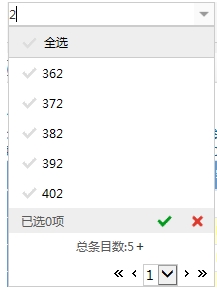
关联过滤
数据集选择编辑风格也可以使用关联过滤功能。勾选【关联过滤】复选框,便可以设置与当前字段相关联的字段和过滤条件。
过滤来源:下拉可选通用查询其他条件、手写通用查询可接收到外部参数(用@开头标识)
过滤项:下拉可选当前下拉数据集的字段及数据集参数(@开头标识)
例如:“城市”字段设置为数据集选择编辑风格,并为其设置关联字段为“地区”,可达到下拉选项仅显示为华北地区的城市的效果,如下图所示:
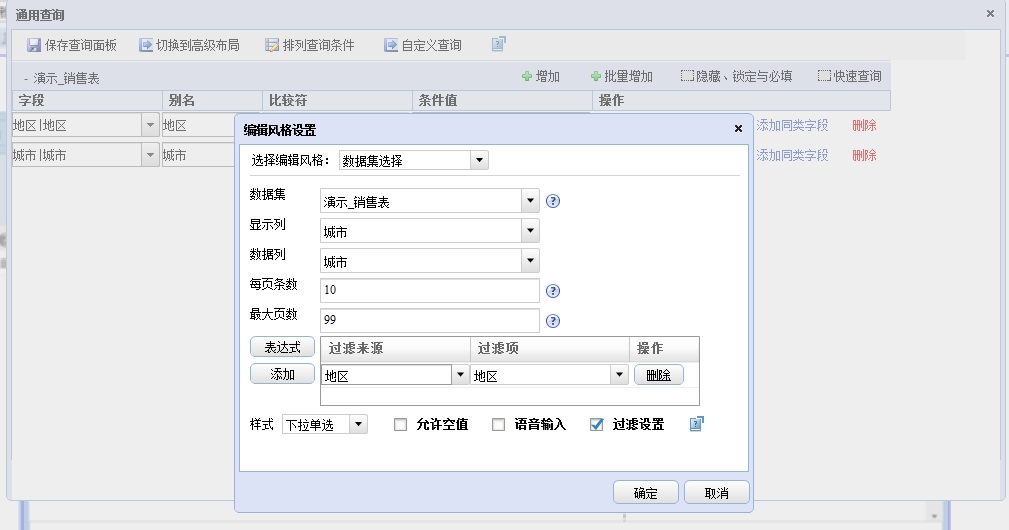
预览效果如下图所示:
当地区为“华北”城市字段仅显示地区为华北的城市名称。
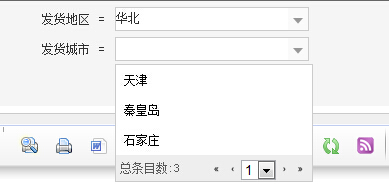
当地区为“华南”时,城市字段的下拉可选项仅显示华南地区的城市名称。
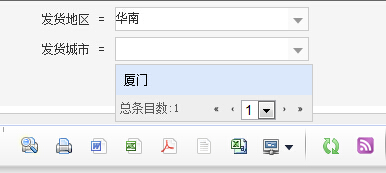
例如:过滤来源来自外部参数,过滤来源手写参数@are,如下图所示
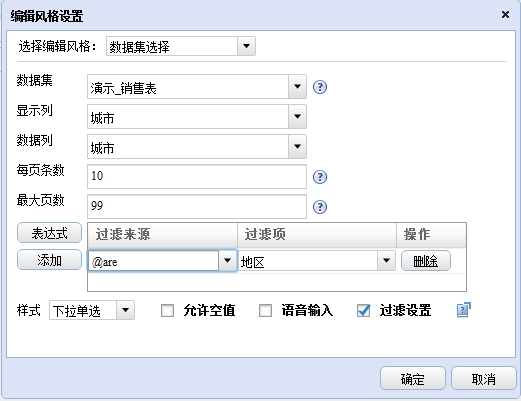
报表展现界面url加上加解密参数&are=5Y2O5YyX&encodeParamName=are,“华北”加密后为5Y2O5YyX。
城市字段仅显示地区为华北的城市名称。效果如下图所示:
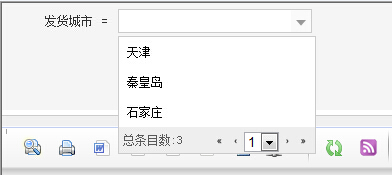
复杂数据集关联过滤支持手写表达式,表达式的写法{"m":"b.ORG_ID=@arg0 "}m是复杂数据集中的条件宏,b是表别名,ORG_ID是字段,arg0是通用查询面板上的查询条件,查询条件前需要加@。
注意:在展现界面,地区输入框中没有值,城市字段全部显示。